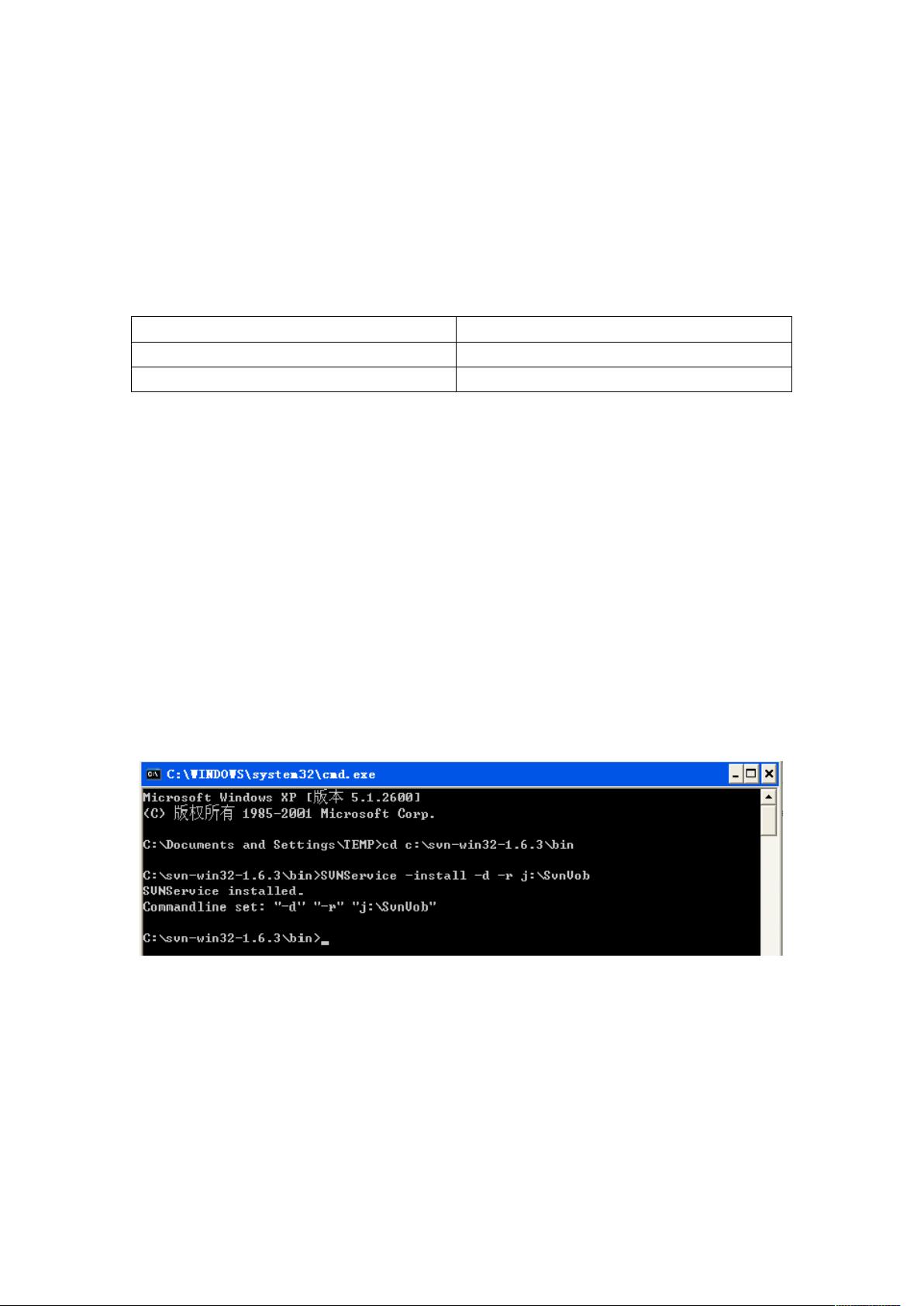Windows上Subversion的完整安装与配置教程
需积分: 10 117 浏览量
更新于2024-09-17
收藏 707KB DOC 举报
本文档主要介绍了在Windows系统上安装和配置Subversion(SVN)的详细步骤。Subversion是一个分布式版本控制系统,常用于软件开发团队协作,确保代码版本管理和版本控制。
首先,你需要下载以下软件工具:
1. **svn-win32-1.6.3.zip**:这是一份Subversion服务端的二进制包,适用于Windows平台,版本为1.6.3。确保在安装时客户端和服务器端版本保持一致,以避免兼容性问题。
2. **SVNService.rar**:这是一个辅助工具,包含SubService.exe,用于在Windows中管理SVN服务。
3. **TortoiseSVN-1.6.3.16613-win32-svn**:这是Subversion的Windows客户端,提供图形用户界面便于日常操作。
下面是安装和配置的具体步骤:
**第1步:安装Subversion服务端**
- 解压`svn-win32-1.6.3.zip`到C:\svn-win32-1.6.3目录。
- 将`SubService.exe`从`SVNService.rar`解压到Subversion安装路径(如C:\Program Files\Subversion\bin)下的bin目录。
**第2步:配置Subversion服务**
- 指定SVN服务版本库的根目录,例如`D:\SvnVob`,用于存储版本数据。
- 使用命令行工具(如cmd),切换到`bin`目录,然后执行命令`SVNService-install-d-rJ:\SvnVob`,将`J:\SvnVob`替换为实际的目录路径。
- 删除旧的服务(如果有的话):`sc delete servicename`,这里需要替换为实际的服务名。
- 启动SVN服务:在“管理工具”中选择“服务”,找到SVNService服务,设置启动类型为“自动”,然后启动。
**第3步:创建和初始化版本库**
- 在服务器上创建一个临时文件库,比如`E:\Temp`,将项目文件放入其中。
- 建立基本的目录结构,包括`Trunk`(主分支)、`Branches`(分支)、`Tags`(标签)和可能的项目目录(如`MyProject1`、`MyProject2`等)。
**第4步:安装TortoiseSVN客户端**
- TortoiseSVN是Subversion的图形化客户端,方便进行文件版本管理。安装完成后,你可以直接在文件浏览器右键菜单中访问SVN功能。
通过这些步骤,你已经成功地在Windows上安装了Subversion服务器和客户端,并配置好了基本的版本库结构。接下来,开发者可以开始在TortoiseSVN中提交、合并、查看版本差异等功能,实现团队协作中的版本控制。
2012-12-19 上传
2022-07-06 上传
2021-09-06 上传
2008-09-01 上传
点击了解资源详情
点击了解资源详情
点击了解资源详情
Matrix_Designer
- 粉丝: 56
- 资源: 69
最新资源
- 构建基于Django和Stripe的SaaS应用教程
- Symfony2框架打造的RESTful问答系统icare-server
- 蓝桥杯Python试题解析与答案题库
- Go语言实现NWA到WAV文件格式转换工具
- 基于Django的医患管理系统应用
- Jenkins工作流插件开发指南:支持Workflow Python模块
- Java红酒网站项目源码解析与系统开源介绍
- Underworld Exporter资产定义文件详解
- Java版Crash Bandicoot资源库:逆向工程与源码分享
- Spring Boot Starter 自动IP计数功能实现指南
- 我的世界牛顿物理学模组深入解析
- STM32单片机工程创建详解与模板应用
- GDG堪萨斯城代码实验室:离子与火力基地示例应用
- Android Capstone项目:实现Potlatch服务器与OAuth2.0认证
- Cbit类:简化计算封装与异步任务处理
- Java8兼容的FullContact API Java客户端库介绍